如何查看笔记本的物理内存?查看内存的正确方法是什么?
- 数码维修
- 2025-03-16
- 21
当我们在使用笔记本电脑时,了解其物理内存大小和使用情况对日常办公和娱乐都极其重要。物理内存,也称为RAM(RandomAccessMemory)是电脑运行时临时存储数据的硬件,它对设备的运行速度和多任务处理能力有着直接的影响。本文将详细介绍查看笔记本物理内存的正确方法,帮助用户高效地获取这些重要信息。
一、为什么要查看笔记本的物理内存?
在介绍如何查看物理内存之前,先让我们了解为何这一操作至关重要。了解物理内存的大小能够帮助你确认你的电脑是否满足安装新软件或运行大型程序的要求。监测物理内存的使用情况有助于识别系统性能瓶颈,比如内存占用过高可能导致电脑运行缓慢,甚至出现死机现象。对内存的了解也有助于后续升级和维护,为购买新内存条提供依据。

二、查看物理内存的几种方法
1.通过系统属性查看
简单快捷的方式是通过Windows系统的“系统属性”查看物理内存。步骤如下:
1.打开“我的电脑”或“此电脑”。
2.右键点击任意驱动器图标,选择“属性”。
3.在弹出的窗口中,你会看到“设备规格”,在下方的“系统”栏中,可以找到“已安装的RAM”信息。
2.使用任务管理器查看
如果需要实时观察内存的使用状态,可以使用Windows的“任务管理器”。步骤如下:
1.使用组合键`Ctrl+Shift+Esc`打开任务管理器。
2.切换到“性能”标签页。
3.在左侧菜单中选择“内存”,在这里你可以看到物理内存的详细信息,包括使用量、速度、插槽使用情况等。
3.使用命令提示符
更深层次的了解,可以通过Windows的“命令提示符”来查看。步骤如下:
1.在搜索栏输入“cmd”或“命令提示符”,右键选择“以管理员身份运行”。
2.在打开的命令提示符窗口中输入以下命令:`wmicMEMORYCHIPgetBankLabel,Capacity,Speed`,然后回车。
这个命令会列出你电脑中每个内存条的大小、速度和编号等详细信息。
4.使用第三方软件
还可以使用第三方电脑硬件检测工具,如CPU-Z、Speccy等,这些工具不仅可以查看物理内存信息,还能获取CPU、GPU等其他硬件的详细规格。
1.下载并安装你选择的第三方软件。
2.打开软件后,找到“memory”或“内存”相关的栏目,即可查看物理内存的信息。
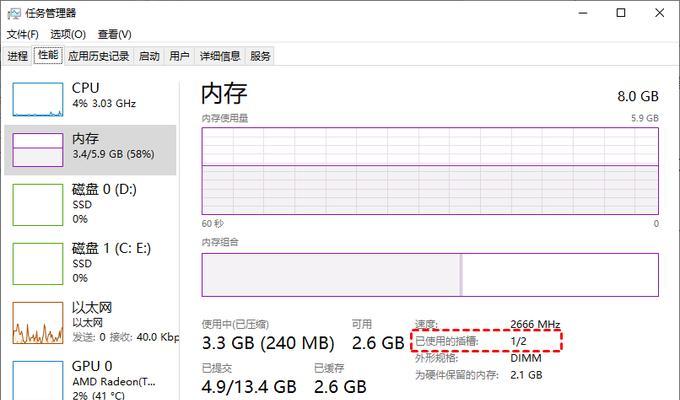
三、物理内存的常见问题及解决方案
问题一:如何判断物理内存是否满足当前需求?
解决方法:通过上述方法查看实时内存使用情况,若经常接近满载状态,则可能需要考虑增加内存。
问题二:购买新内存条前需要了解什么?
解决方法:记录下当前物理内存的规格(如DDR3/DDR4、频率等),以及内存插槽的使用情况。到电脑城或在线购买时,按照这些信息选购兼容的内存条。
问题三:为什么电脑显示的物理内存大小与实际购买的容量不同?
解决方法:操作系统可能会占用一部分内存作为保留空间。电脑制造商可能会使用部分内存空间以预装系统或其他软件,因此在购买内存时要考虑到这一点。
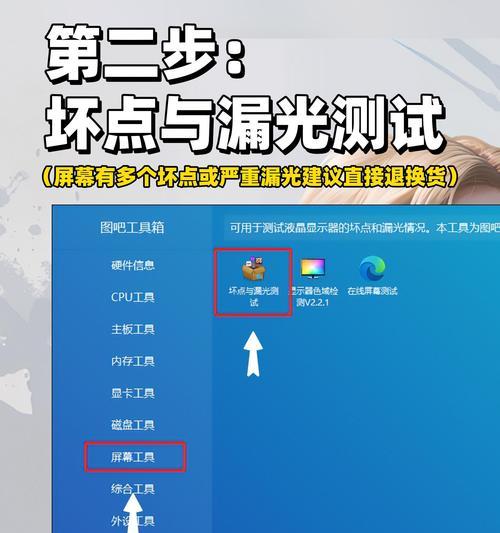
四、
查看笔记本的物理内存不仅能够帮助我们更好地了解电脑性能,还能在日常使用中起到优化体验的作用。无论是通过系统自带工具还是第三方软件,了解物理内存的信息都是轻而易举的事情,关键在于选择适合自己的方法。有了这些知识和工具,您能更自信地管理和升级自己的电脑硬件,以确保系统运行顺畅,满足各种工作和娱乐需求。
版权声明:本文内容由互联网用户自发贡献,该文观点仅代表作者本人。本站仅提供信息存储空间服务,不拥有所有权,不承担相关法律责任。如发现本站有涉嫌抄袭侵权/违法违规的内容, 请发送邮件至 3561739510@qq.com 举报,一经查实,本站将立刻删除。
上一篇:酒店投影仪遥控器调整方法是什么?